Preparare l'ambiente per gli argomenti
Per sfruttare al meglio gli argomenti, è necessario includere il maggior numero possibile di contenuti per l'individuazione degli argomenti, in modo da poter disporre di un set completo di argomenti per gli utenti. Ma quale contenuto deve essere usato per l'individuazione degli argomenti? Come si ottimizza il contenuto indicizzato, mantenendo il controllo? Maggiore è l'ambito del contenuto, migliori sono le informazioni che l'intelligenza artificiale può individuare. Questo articolo illustra i passaggi di pianificazione per assicurarsi di includere il contenuto appropriato e di avere le persone e le risorse appropriate per creare una buona esperienza per gli utenti.
Per pianificare gli argomenti, è necessario:
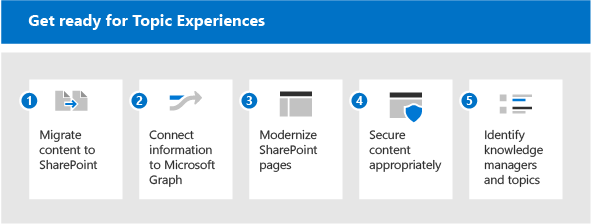
Eseguire la migrazione del contenuto a SharePoint
- L'indicizzazione degli argomenti include solo il contenuto nei siti di SharePoint.
- Se possibile, eseguire la migrazione di contenuti preziosi in SharePoint Online da origini esterne.
- Assegnare priorità alle origini di contenuto con un elevato potenziale di conoscenza tacita.
- Evidenziare i vantaggi di Topics per incoraggiare gli utenti a spostare contenuto da OneDrive a siti di SharePoint.
- L'indicizzazione degli argomenti include solo il contenuto nei siti di SharePoint.
Connettere informazioni a Microsoft Graph
- In futuro, il contenuto esterno può essere inserito nel grafico delle conoscenze e diventare disponibile.
- Per il contenuto che non può essere spostato, è consigliabile usare Connettori Graph per migliorare la ricerca e prepararsi per l'inclusione futura.
Modernizzare le pagine di SharePoint
- Le schede argomento possono essere visualizzate solo nelle pagine moderne.
- Identificare le pagine classiche di alto profilo che sono candidati alla modernizzazione.
Proteggere il contenuto in modo appropriato
- Le risorse dell'argomento vengono eliminate in base alle autorizzazioni di un utente.
- Identificare qualsiasi contenuto che potrebbe avere autorizzazioni non valide o restrittive:
- Incoraggiare i proprietari del sito a usare i report di condivisione per esaminare le autorizzazioni
- Fare in modo che gli amministratori controllino il contenuto condiviso su larga scala usando La ricerca
- Incoraggiare i proprietari di contenuti a condividere contenuti non sensibili e che potrebbero avere un vantaggio più ampio per l'organizzazione.
- Esaminare la configurazione di Microsoft Graph su utenti e contenuti:
- L'indicizzazione degli argomenti rispetta la configurazione escludendo il contenuto dalla ricerca o da Delve ,ad esempio NOINDEX. Verificare se queste configurazioni sono ancora rilevanti.
Identificare i responsabili delle conoscenze e gli argomenti
- Usare le tassonomie esistenti per creare manualmente argomenti o per confermare gli argomenti suggeriti dall'intelligenza artificiale.
- Identificare gli esperti in materia (PMI) per argomenti anticipati o di inizializzazione.
- Identificare i siti che coprono un corpo di grandi dimensioni di dati preziosi che possono essere usati per il data mining dell'argomento pilota.
- Engage Knowledge Manager e comunità di pratica.
1. Eseguire la migrazione del contenuto a Microsoft 365
Sono disponibili diversi strumenti e servizi utili per la migrazione: è possibile ottenere una panoramica e informazioni su come eseguire la migrazione in Eseguire la migrazione del contenuto a Microsoft 365. Gli strumenti di migrazione includono:
- Gestione migrazione
- Strumento di migrazione di SharePoint (SPMT)
- Microsoft 365 FastTrack
- Strumenti e servizi di migrazione dei partner
Sfruttare al meglio la migrazione:
- Eseguire la migrazione a un sito moderno, che include Microsoft Teams. Anche se l'indicizzazione può essere eseguita in qualsiasi sito di SharePoint (classico o moderno), la visualizzazione degli argomenti tramite evidenziazioni e schede è disponibile solo nelle pagine moderne.
- Mantieni nomi utente: la maggior parte degli strumenti di migrazione consente di eseguire il mapping delle identità utente durante la migrazione, in modo che le proprietà create da o modificate da vengano mantenute dopo la migrazione. Questo è importante per gli argomenti perché la creazione di file viene usata per identificare gli esperti che vengono aggiunti a una pagina o a una scheda dell'argomento.
- Rendere descrittivi i nomi degli account del servizio: in alcuni casi la gestione dei nomi utente non è possibile. Ad esempio, se si esegue la migrazione del contenuto creato da un utente che non è più un dipendente dell'organizzazione. In questo caso, la maggior parte degli strumenti di migrazione sposta un file come se fosse stato creato da un account amministratore o da un account del servizio. Se questo accade di frequente, l'account del servizio potrebbe quindi essere elencato in base agli argomenti come esperti. È qui che il nome dell'account diventa importante. Se lo si rende descrittivo, la presenza di questi account non umani è comprensibile per gli utenti che utilizzano argomenti.
2. Connettere le informazioni a Microsoft Graph
Se non è possibile eseguire la migrazione di alcuni contenuti, connetterlo con Microsoft Graph:
- Prendere in considerazione l'implementazione di Connettori di contenuto Graph. Il contenuto esterno può essere indicizzato in Microsoft Graph usando i connettori, in cui gli utenti possono individuarlo tramite Microsoft Search.
3. Modernizzare le pagine di SharePoint
Poiché le schede degli argomenti e le evidenziazioni possono essere visualizzate solo nelle pagine moderne, aggiornare tutte le pagine da includere in Argomenti dal classico al moderno. Vedere Modernizzare i siti di SharePoint classici. È possibile usare lo scanner di modernizzazione di SharePoint per preparare i siti classici per la modernizzazione.
Se si dispone di molti siti classici, assegnare priorità alle pagine di alto profilo da convertire in moderne.
4. Proteggere il contenuto in modo appropriato
Quando gli utenti interagiscono con una scheda argomento o una pagina di argomento, potrebbero visualizzare risorse diverse. Questo perché hanno accesso a file diversi associati all'argomento. Se le autorizzazioni sottostanti sono troppo rigide, gli aspetti serendipitous dell'individuazione delle informazioni tramite argomenti potrebbero essere ridotti. D'altra parte, se sono troppo ampi, un argomento potrebbe rendere disponibile contenuto a un utente che non si intende visualizzare. Una buona gestione delle autorizzazioni è fondamentale in questo caso. E una buona gestione delle autorizzazioni si basa su una partnership continuativa tra amministratori e proprietari di contenuti. Anche se si tratta di un'attività in corso, è possibile eseguire alcuni passaggi pratici durante la preparazione degli argomenti:
Incoraggiare i proprietari dei siti a controllare condivisione e autorizzazioni.
I proprietari del sito di SharePoint possono esaminare un report di condivisione per il sito che mostra i dettagli completi di tutte le autorizzazioni e i collegamenti di condivisione configurati nel sito, vedere Report di condivisione. Vengono elencati gli utenti interni ed esterni (guest).
I proprietari del sito possono anche visualizzare chi dispone delle autorizzazioni per il sito passando alle pagine Autorizzazioni sito e Impostazioni autorizzazioni avanzate .
- Nel sito scegliere Impostazioni Autorizzazioni>sito. Verificare chi è elencato in Proprietari del sito, Membri del sito e Visitatori del sito. Verificare la presenza di eventuali utenti Guest.
- Nella pagina Autorizzazioni scegliere Impostazioni avanzate autorizzazioni. È possibile verificare la presenza di autorizzazioni univoche e controllare chi ha accesso limitato agli elementi del sito.
Controllare Gruppi di Microsoft 365 e Teams per assicurarsi che siano impostati in modo appropriato come gruppi o team pubblici o privati. I nuovi Teams e Gruppi di Microsoft 365 sono impostati su privato per impostazione predefinita, ma quando sono stati rilasciati per la prima volta sono stati pubblici per impostazione predefinita. Se si è stati i primi ad adottare queste tecnologie, è consigliabile esaminarle. Inoltre, la funzione di un team spesso si evolve nel corso del ciclo di vita e potrebbe essere necessario aggiornare l'impostazione per riflettere l'uso corrente del team.
Esaminare l'uso di "tutti", "tutti tranne gli utenti esterni" o di gruppi di sicurezza generali. Il contenuto potrebbe essere condiviso in modo non corretto con questi valori. Ecco come è possibile controllare l'uso di questi gruppi:
- Creare un account senza appartenenze a gruppi
- Usare la ricerca con questo account per individuare i contenuti condivisi in generale.
- Se il contenuto inappropriato è visibile a questo account tramite la ricerca, è possibile collaborare con i proprietari del sito per correggere la configurazione delle autorizzazioni.
Oltre alle autorizzazioni, è anche possibile controllare l'ambito di ciò che è individuabile tramite gli argomenti. Si ha sempre il controllo degli elementi indicizzati.
Gli amministratori possono configurare l'indicizzazione nel Centro Amministrazione Microsoft 365. Quando si configura Topics, è possibile:
- Consentire l'individuazione in tutti i siti di SharePoint o specificare i siti da includere o escludere come origini degli argomenti.
- In caso di termini sensibili, è anche possibile escludere gli argomenti in base al nome. Ad esempio, se si ha il nome di un progetto sensibile in cui non si vuole visualizzare un'evidenziazione o una scheda, indipendentemente dalle autorizzazioni dell'utente, è possibile escludere il nome del progetto.
A livello di contenuto, è anche possibile controllare ciò che è individuabile. Qualsiasi configurazione per escludere il contenuto dalla ricerca viene usata anche dall'individuazione del contenuto. Ad esempio, se si esclude una raccolta documenti specifica dalla visualizzazione nei risultati della ricerca, questa raccolta documenti non viene usata per l'individuazione degli argomenti.
5. Identificare i responsabili della conoscenza e gli argomenti
La gestione degli argomenti prevede tre ruoli chiave, tra cui due nuovi ruoli di Microsoft Entra: Amministratore delle conoscenze e Knowledge Manager:
- L'amministratore delle informazioni (KA) è un ruolo tecnico, in genere nell'IT. Questo ruolo consente la configurazione degli argomenti nel interfaccia di amministrazione di Microsoft 365 e la configurazione dell'individuazione e della visibilità degli argomenti.
- Il Knowledge Manager (KM) lavora con gli argomenti stessi e ne controlla la qualità e la completezza.
- I collaboratori agli argomenti non sono basati su un ruolo Microsoft Entra, ma sulle autorizzazioni nell'interfaccia di amministrazione. I TC sono esperti in materia che sono in grado di curare il contenuto degli argomenti, aggiungendo risorse e persone.
A seconda dell'organizzazione, potrebbero essere presenti poche o molte persone che agiscono in questi ruoli. Per alcune organizzazioni, potrebbero essere le stesse persone.
| Amministratore delle informazioni | Responsabile delle informazioni | Collaboratore dell'argomento |
|---|---|---|
| ruolo Microsoft Entra | ruolo Microsoft Entra | PMI |
| Ha accesso all'interfaccia di amministrazione | Ha accesso all'interfaccia di amministrazione | Nessun accesso all'interfaccia di amministrazione |
| Configurare gli argomenti | Possiede la gestione e la qualità degli argomenti | Contribuisce agli argomenti in base alle loro competenze. |
| Garantisce che gli standard di sicurezza e conformità vengano applicati e comprenda il contratto di licenza. | Esegue attività di gestione degli argomenti, ad esempio creare, modificare, eliminare e rifiutare gli argomenti. Supporta i collaboratori all'argomento con le relative attività. | Cura le informazioni e il contenuto nelle pagine dell'argomento, incluse le persone e le risorse aggiunte a tale argomento. |
Evidenziazioni e schede vengono visualizzate agli utenti nel contesto del proprio lavoro, ad esempio durante l'esplorazione delle pagine moderne in SharePoint. È possibile controllare l'esperienza dell'utente finale per gli argomenti.
Chi può visualizzare Gli argomenti? La visibilità degli argomenti viene configurata nel Centro Amministrazione Microsoft 365. Scegliere quali gruppi consentire di visualizzare gli argomenti:
Tutte le persone nell'organizzazione. "Tutti" non include guest, sono tutti gli utenti interni nella directory
Solo utenti selezionati o gruppi di sicurezza (questa opzione è valida mentre si sta ancora implementando Viva Topics, in modo da poter eseguire il test con un subset di utenti). Se si vuole che gli utenti guest visualizzassero gli argomenti, è necessario usare l'opzione "utenti o gruppi di sicurezza selezionati" e concedere loro una licenza.
Nessuno.
Tutti gli utenti, anche gli utenti guest, devono avere una licenza applicata per visualizzare l'esperienza dell'argomento. Tenere presente che le autorizzazioni controllano sempre ciò che si può vedere.
Quali argomenti sono visibili? Si può scegliere tra queste opzioni:
- Mostrare tutti gli argomenti candidati.
- Mostrare solo gli argomenti confermati.
Ora che abbiamo i manager, gli esperti e gli utenti, possiamo parlare degli argomenti stessi.
- È consigliabile eseguire il seeding degli argomenti nell'elenco di argomenti. La qualità e la quantità degli argomenti si basano sul contenuto, che viene creato come argomento solo se è incluso nel contenuto incluso nell'ambito. Se sono disponibili informazioni e prove sufficienti per l'argomento, l'IA lo crea. Gli argomenti di seeding sono i casi in cui il Knowledge Manager e gli esperti in materia possono essere utili. La combinazione di conoscenze umane e IA è la scelta migliore per argomenti di qualità. Pertanto, se sono presenti argomenti, è possibile crearli manualmente nel Centro argomenti. In questo modo, l'intelligenza artificiale è un segnale forte della rilevanza di tale argomento e identifica le risorse e le persone da associare a tale argomento.
- Usare le tassonomie esistenti per semplificare la pianificazione dell'argomento, da SharePoint o altrove. Le tassonomie esistenti includono spesso termini organizzativi, prodotti, aree tematiche e così via. Le origini per gli argomenti possono anche provenire da elenchi di progetti, segnalibri di ricerca esistenti e così via.
Commenti e suggerimenti
Presto disponibile: nel corso del 2024 verranno dismessi i problemi di GitHub come meccanismo di feedback per il contenuto e verranno sostituiti con un nuovo sistema di feedback. Per altre informazioni, vedere: https://aka.ms/ContentUserFeedback.
Invia e visualizza il feedback per